다들 부가세 신고하셨나요? 초보 판매자들에게는 세금신고가 엄청 어려고 두려운 일일수 있는데요. 오늘은 제가 쇼핑몰 운영 고수인 지인과 함께 부가세 신고를 마친 후 그 내용을 정리하여 포스팅을 하려고 해요. (사실 저의 다음 부가세 신고를 위해서...) 저처럼 부가세 신고가 처음이거나 부가세 신고가 어려우신 분들은 이내용 참고하셔서 그대로 따라만 하셔도 생각보다 쉽게 부가세 신고를 하실 수 있습니다. 그럼 바로 포스팅 시작하겠습니다.

#부가가치세 기본 개념
많은 분들이 매출액의 10%라고 생각하는데, 정확히 이야기하자면 매출의 10%가 아닌 마진의 10%라고 생각하면 됩니다.
*매출-매입=마진의 10%를 납부
*매출이 매입보다 많다면 부가세 납부, 매입이 매출보다 많다면 부가세 환급
1. 각 판매처별 매출 자료 엑셀로 정리
첨부한 엑셀파일에 각 마켓별 부가세 신고 내역을 정리해야 한다.
1-1. 스마트스토어 매출 확인
좌측 메뉴에서 정산관리> 부가세신고 내역> 기간 설정> 합계 부분 엑셀로 정리
*합계 부분은 '신용카드 ㅣ소득공제, 지출증빙 ㅣ기타 '로 나누어 엑셀에 정리하면 된다.
*특별한 경우가 아닌 이상 과세매출금액, 면세매출금액은 신경 쓰지 않아도 된다.


1-2. 11번가 매출 확인
좌측 메뉴에서 정산관리> 부가세신고내역> 기간 설정> 합계 부분 엑셀로 정리

1-3. 지마켓(옥션) 매출 확인
좌측 메뉴에서 정산관리> 부가가치세 신고 내역> 기간 설정> 합계 부분 엑셀로 정리

1-4. 쿠팡 매출확인
좌측 메뉴에서 정산> 부가가치세 신고 내역> 기간 설정> 합계 부분 엑셀로 정리

2. 홈택스에서 부가세 신고 - 매출 내역 신고
2-1. 홈택스 접속 후 사업장 선택 > 부가세 신고서 작성하기 선택 > 기본정보 입력 > 저장 후 다음
*특별한 경우를 제외하면 딱히 건드릴 필요 없이 쭉쭉 다음으로 넘어가시면 됩니다.
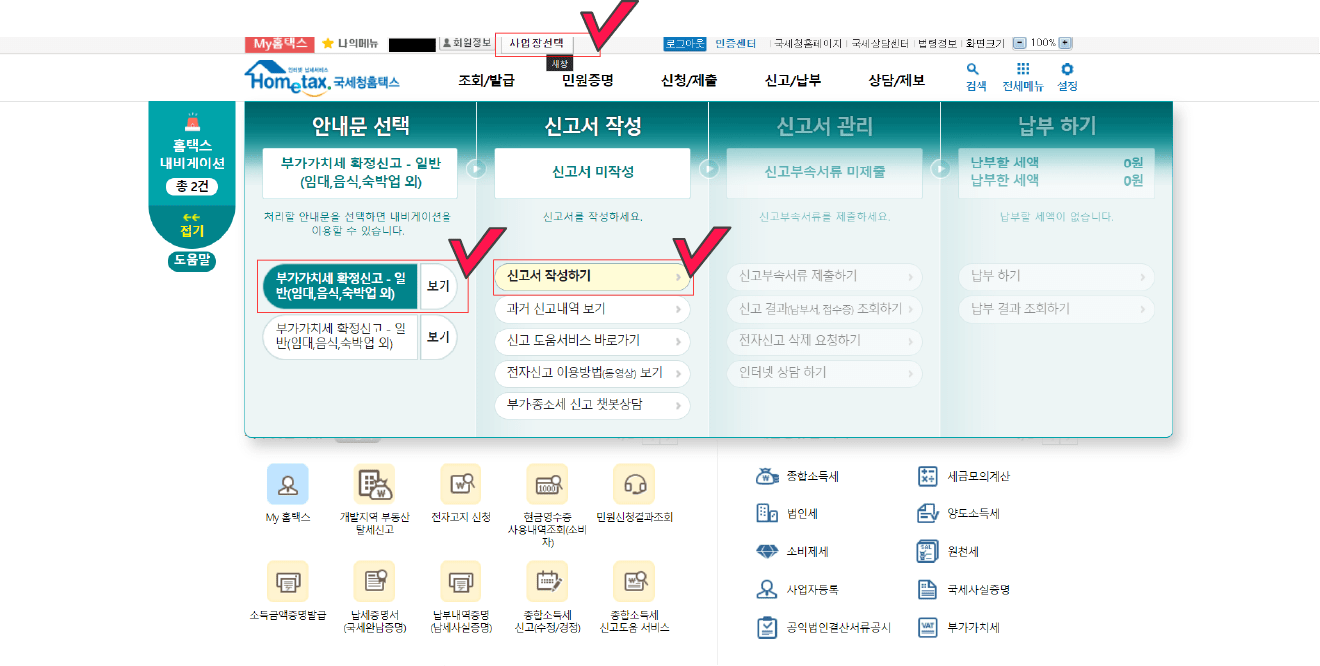

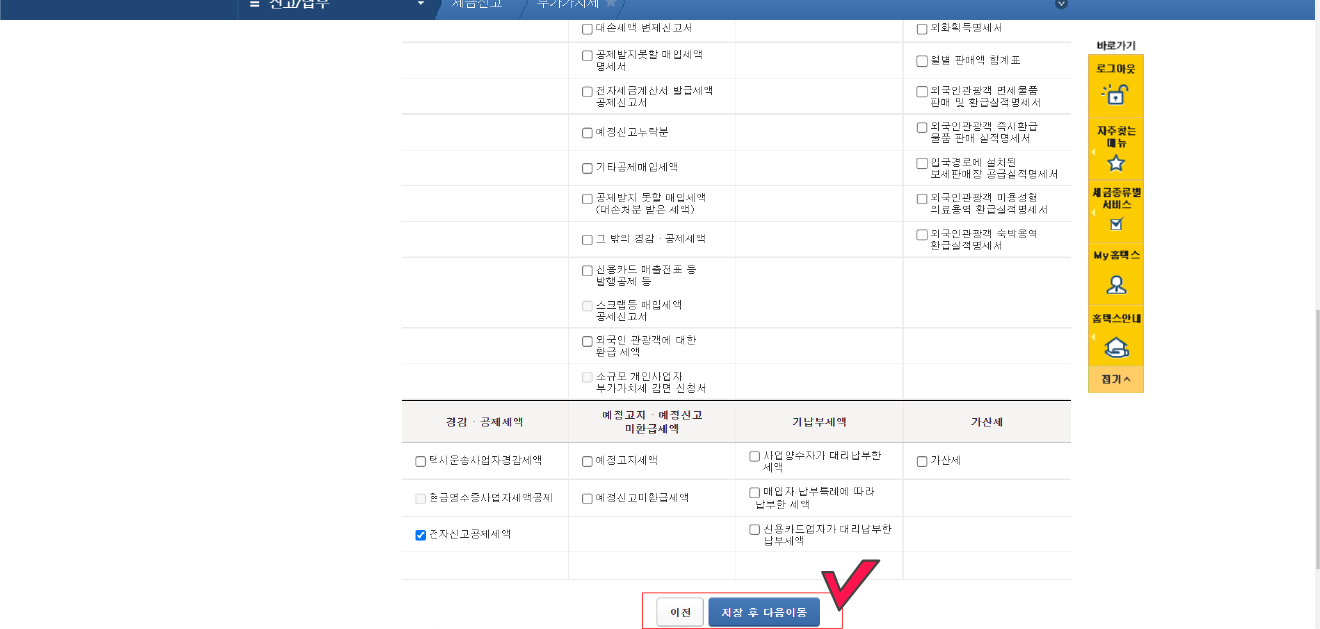
2-2. 매출내역 입력(과세표준 및 매출세액) ㅣ과세 세금계산서 발급분 작성하기
*일반적으로 전자세금계산서 불러오기를 누르면 자동으로 입력된다.


2-3. 매출내역 입력(과세표준 및 매출세액) ㅣ과세 신용카드. 현금영수증 발행분 작성하기
작성하기 클릭> 신용카드매출금액 등 발행금액 집계표 작성하기 클릭> '엑셀로 정리 해났던' 신용카드 합계, 소득공제&지출증빙 합계 입력> 과세분 내역에 '엑셀로 정리 해났던' 기타 부분 입력




3. 홈택스 부가세 신고 ㅣ매입내역 신고
3-1. 매입세액 입력ㅣ세금계산서 수취분 일반 매입
세금계산서 수취분 일반 매입 작성하기 클릭 > 전자세금계산서 자료 조회 클릭 > 자료의 합계 부분 내용을 그대로 입력



3-2. 매입세액 입력ㅣ그 밖의 공제 매입세액(사업자 카드 사용내역/경비)
그 밖의 공제 매입세액 작성하기 클릭 > 신용카드매출전표 등 수령 명세서 제출분 일반 매입 작성하기 클릭 > 합계 부분에서 사업용 신용카드 조회하기 클릭 > 상반기 합계 내용 합계 부분에 입력
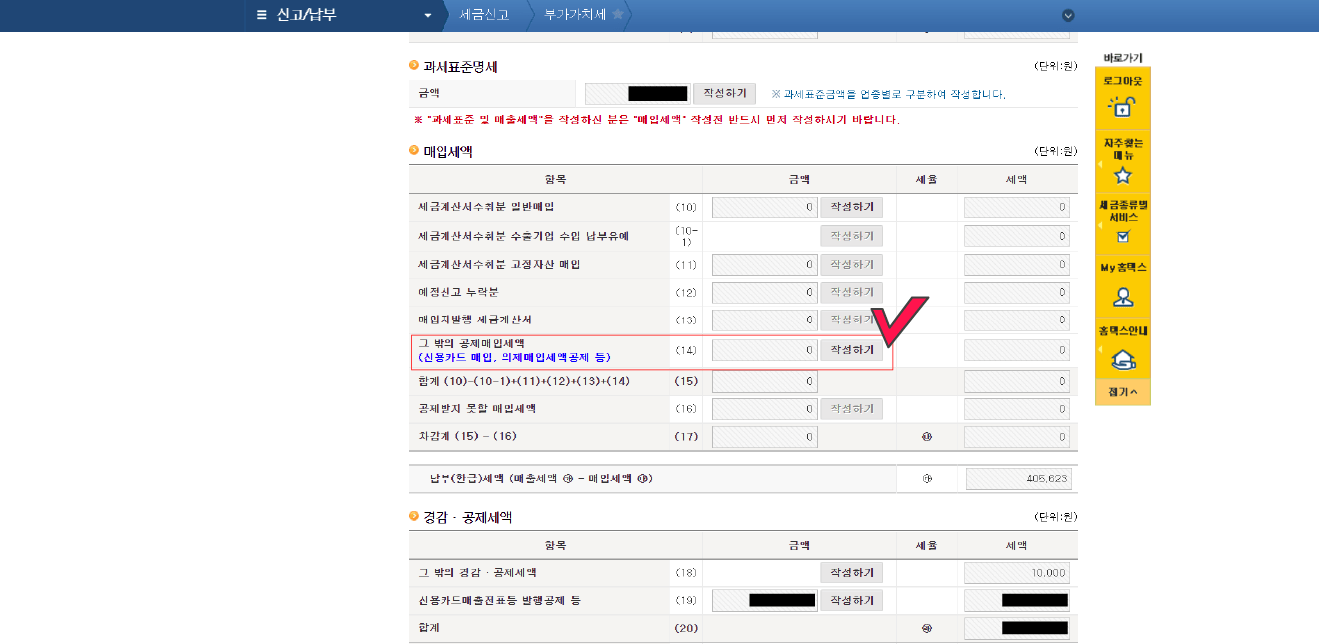




3-3. 과세표준 명세 입력
작성하기 클릭 > 화면에 나온 금액 똑같이 입력


4. 홈택스 부가세 신고 ㅣ신고서 입력완료
신고서 작성 완료 > 전자신고 1만 원 할인받은 후 > 다시 신고서 작성 완료 > 납부하기 누른 후 부가세 납부

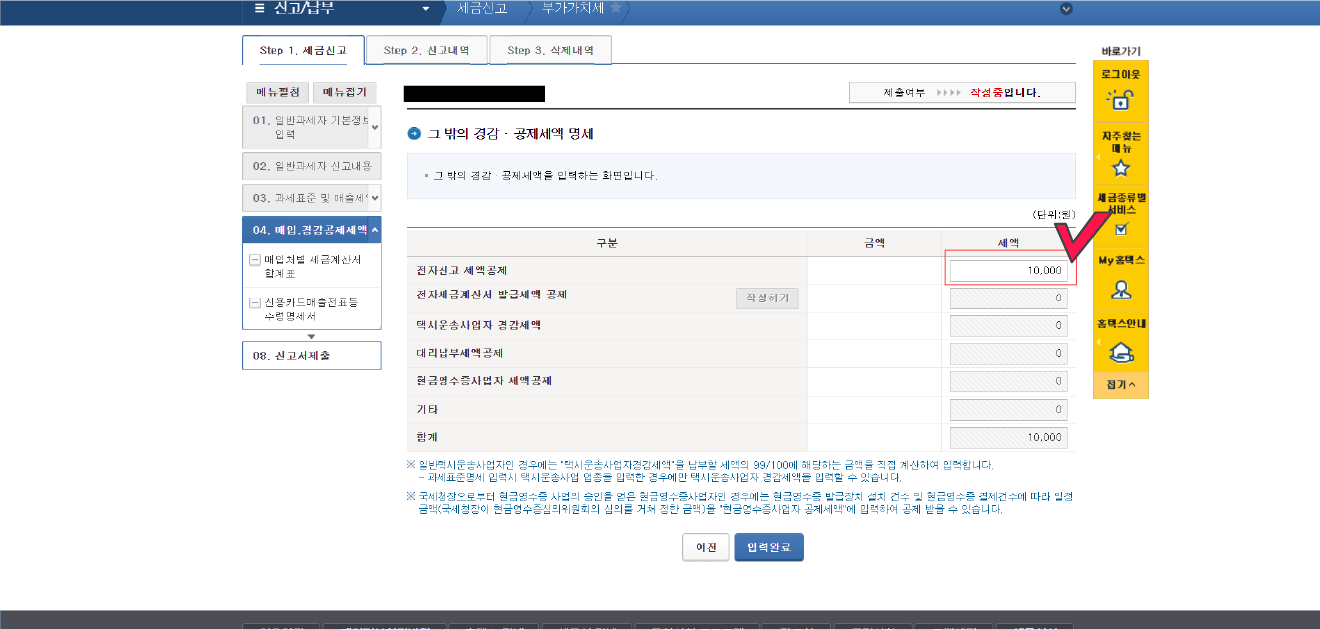

어때요? 혼자서 부가세 신고하기! 생각보다 쉽죠? 긴 글 읽어주셔서 감사합니다. 이 글이 도움이 되길 바라면서 포스팅 마칠게요. 감사합니다.
'#디지털노마드[매뉴얼] > 스마트스토어(쇼핑몰 창업)' 카테고리의 다른 글
| 인터넷 쇼핑몰 판매가&마진 계산방법(엑셀파일 첨부) +부가세 및 종소세 개념 정리 (1) | 2021.08.11 |
|---|---|
| PC에서 사진 이미지 간단하게 번역하는 방법_크롬 확장프로그램 'Copyfish' (영어, 중국어, 아랍어 사진 번역) (0) | 2021.08.09 |

